Tekijä TechieWriter
Google-aikajanatyökalu pitää nyt tallennetun sijaintihistoriasi Google-palvelimilla. Selvitä missä olet ollut viime vuosina ja milloin. Ne päivät ovat menneet; niin ovat nuo muistot. Mutta entä jos sanon, että Google voi auttaa sinua muistamaan nuo muistot? Kyllä, Google voi todellakin kertoa sinulle, missä olet ollut niin ja niin päivinä, mikä auttaa sinua elämään noita kauniita päiviä. Google on saanut tämän hämmästyttävän aikajanatyökalusovelluksen Aikajana. Se seuraa kaikkia niitä paikkoja, joissa olet käynyt. Voit helposti kirjautua sisään Google-tili ja tarkastele aikajanaa. Tämä on jotain, joka näkyy vain sinulle. Joten älä vain alkaa huolehtia siitä, että äitisi löytää viime viikolla käydyn valtion matkan. Lue lisää oppiaksesi tästä upeasta työkalusta, joka sijaitsee aivan käden ulottuvilla.
Lue myös: – Kuinka tarkastella Google-äänihaun tallennushistoriaasi
- Klikkaa tästä, siirtyä aikajanan verkkosivulle. Kun olet siellä, voit käyttää liukusäädintä ymmärtämään mitä Aikajana On. Näet paikat, joissa olet käynyt, mistä Aikajana.
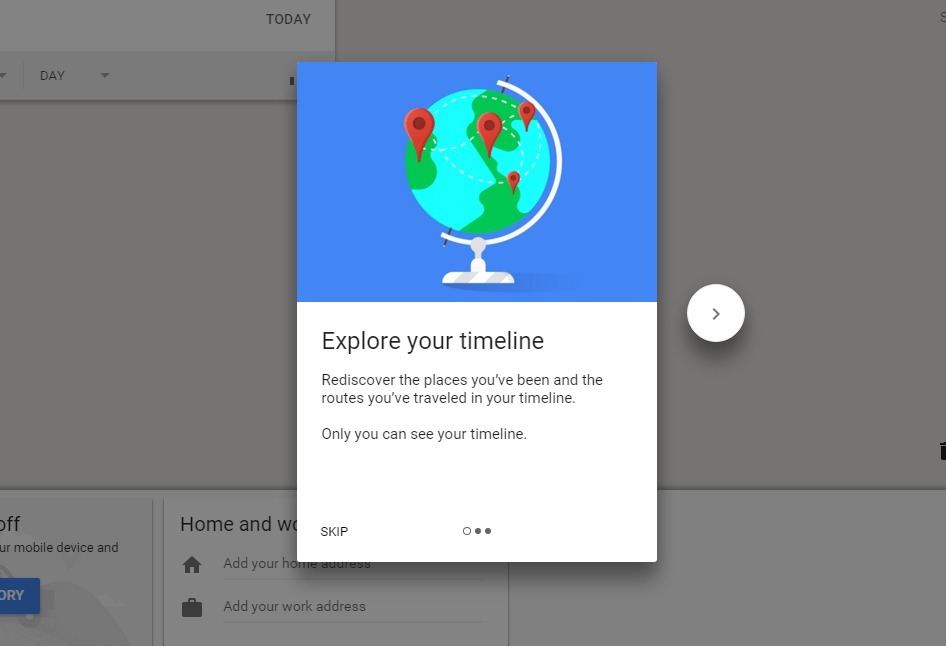
- Sijaintihistoria voi auttaa sinua saamaan hyödyllistä tietoa eri tavoin.
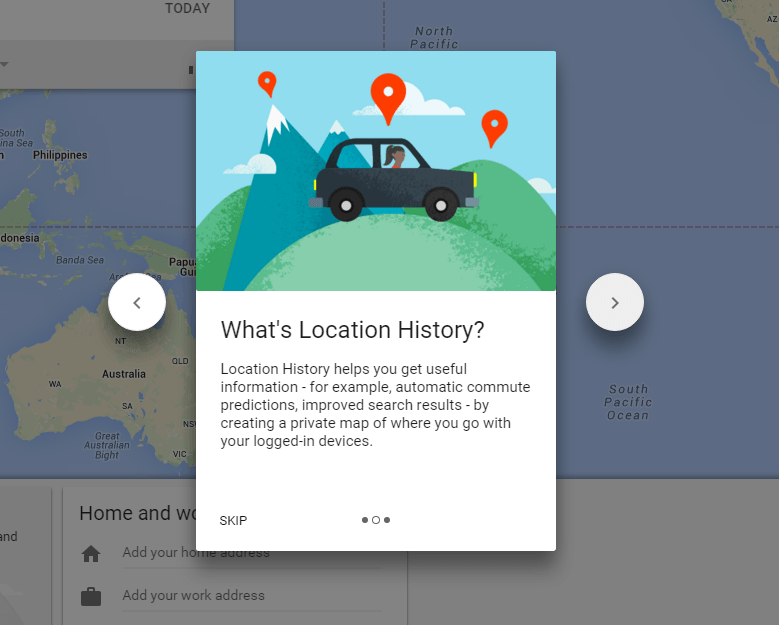
- Voit hallita kokonaan kerättäviä tietoja ja voit aina poistaa kaiken, jos haluat.
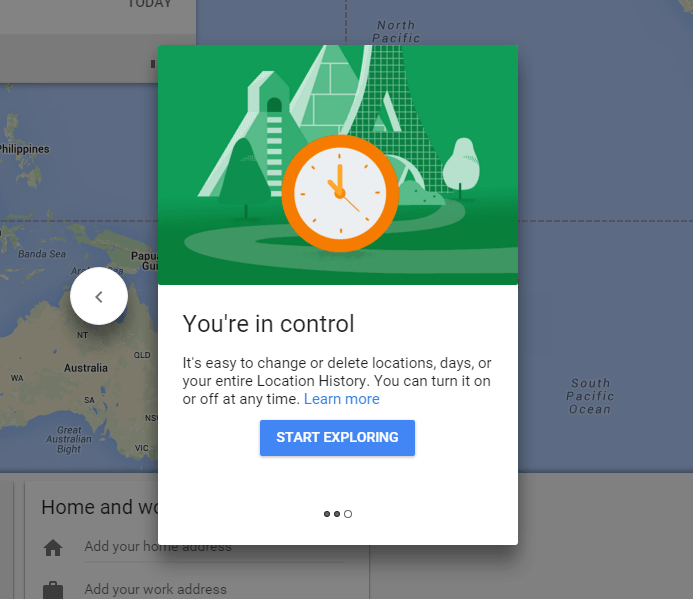
- Jos et ole vielä ottanut sijaintihistoriaa käyttöön, napsauta nimettyä painiketta Ota sijaintihistoria käyttöön ja sitten painikkeesta Kiihottua kuten alla olevassa kuvakaappauksessa näkyy.
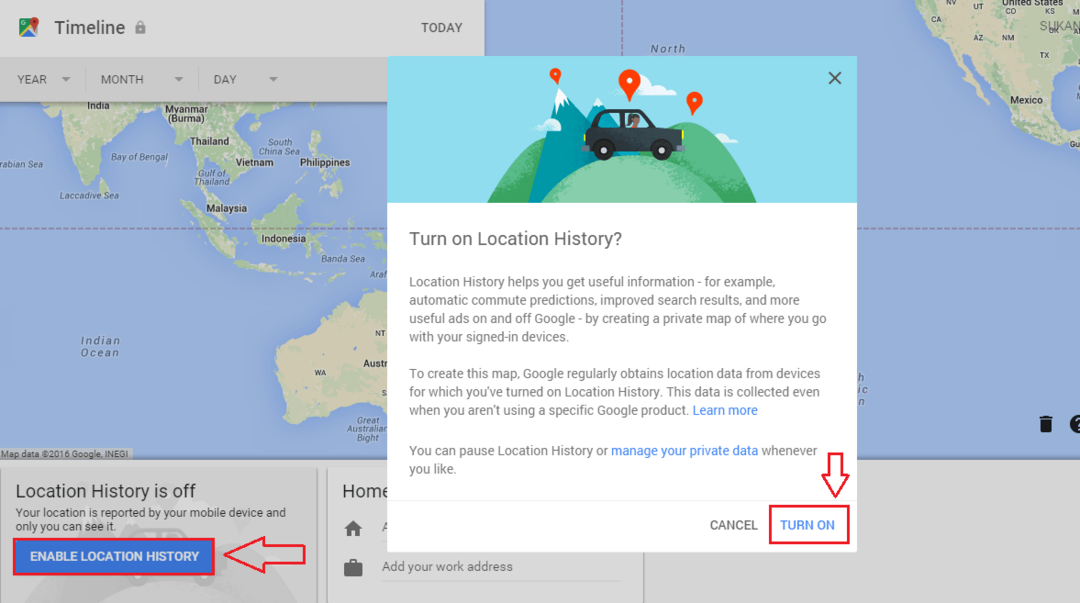
- Jos määrität tietyn päivämäärän tai alueen, Aikajana näyttää missä olet käynyt, määritettynä päivänä.
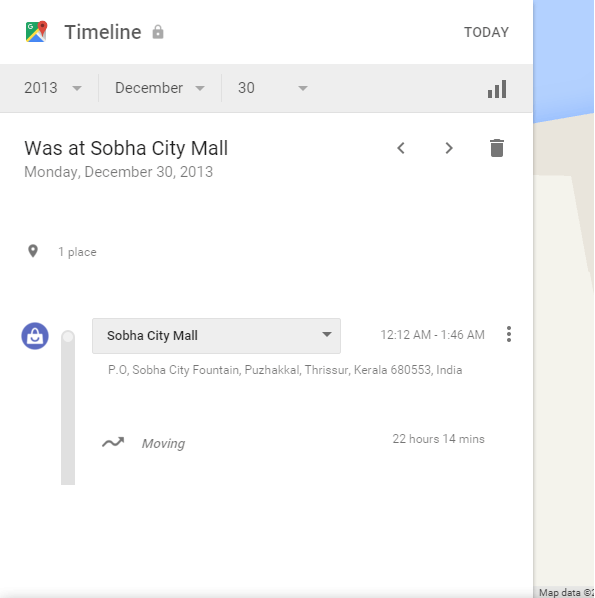
- Voit helposti lisätä paikan, jos sitä ei lisätä automaattisesti Aikajana. Napsauta tätä varten Lisää paikka ja lisää paikka valintasi mukaan.
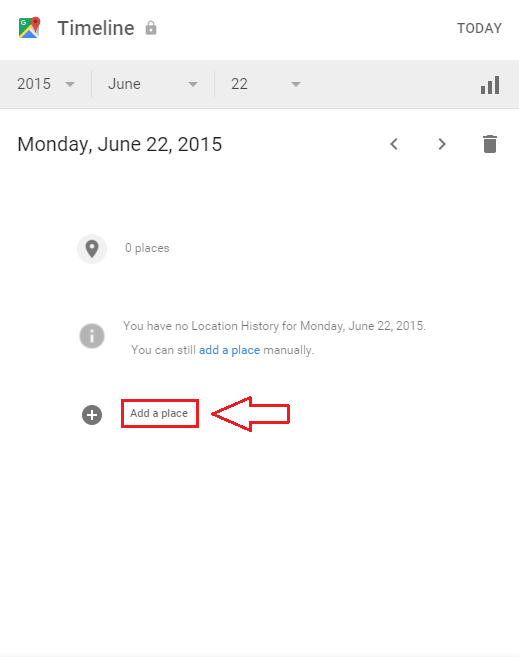
- Jos haluat, että kaikki sijaintitietosi poistetaan, älä huoli ollenkaan. Aikajana on myös siihen ratkaisu. Napsauta yksinkertaisesti verkkosivun oikeassa alakulmassa olevaa asetuskuvaketta. Napsauta laajennetuista vaihtoehdoista Poista kaikki sijaintihistoria. Voit jopa keskeyttää sijaintihistorian, jos haluat, käyttämällä asetuskuvaketta. Jos haluat mieluummin kopion sijaintihistoriastasi, sinulla on mahdollisuus ladata se myös.
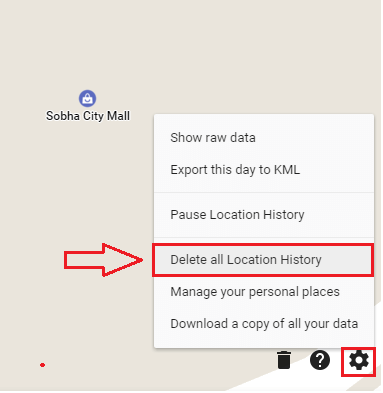
Se siitä. Joten Google seuraa sinua. Jos sinusta tuntuu vainoavan, sammuta sijaintihistoriaominaisuus. Toivottavasti sinulla oli hauskaa lukea artikkeli ja kokeilla Aikajana itse tänään.


